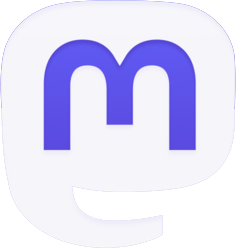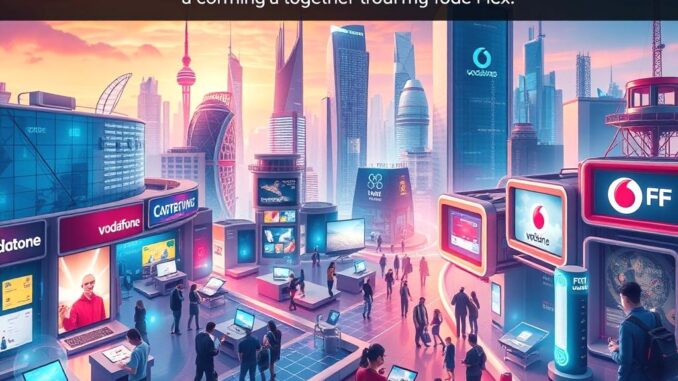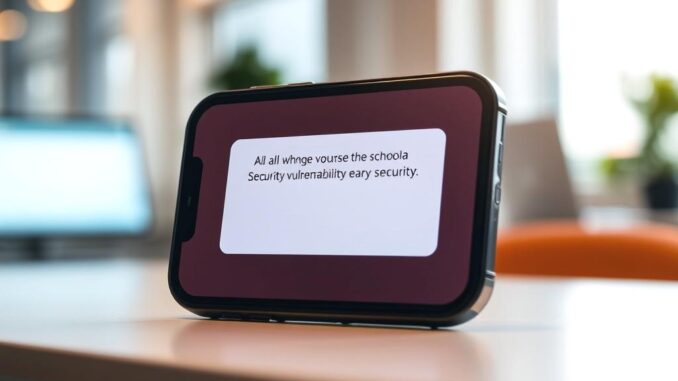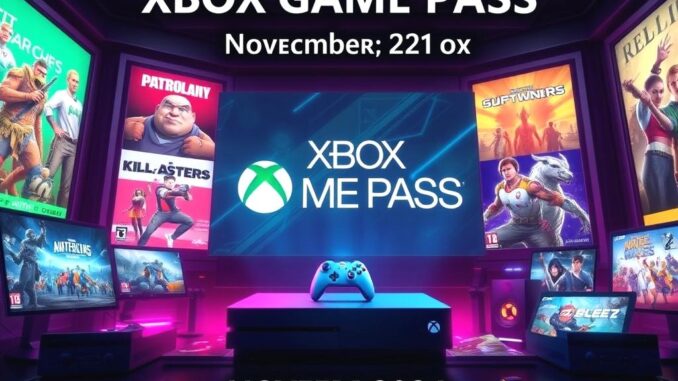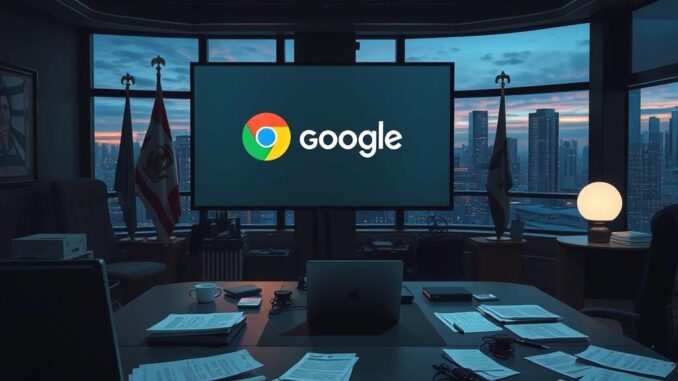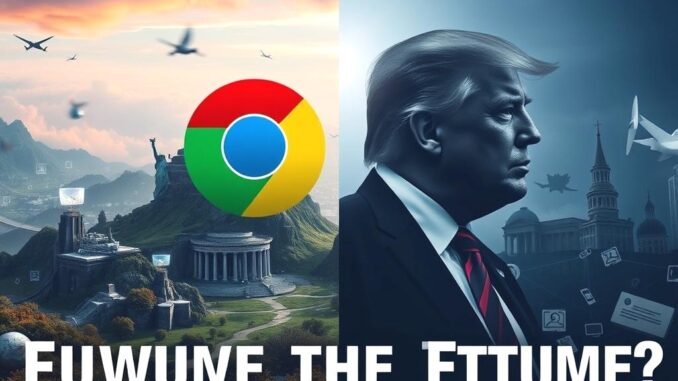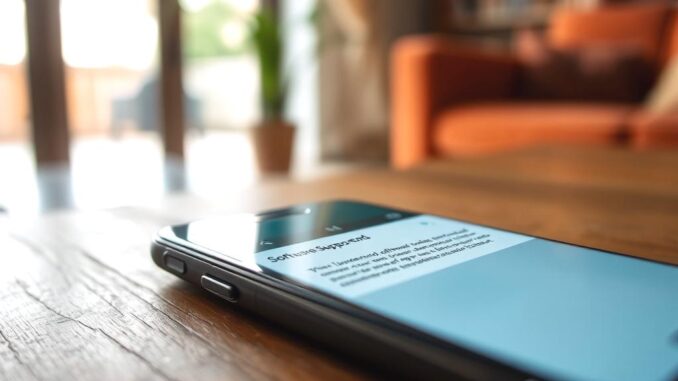Windows PC’lerde Sanal RAM Kullanımı
Windows işletim sistemi yüklü olan PC‘lerde sanal RAM seçeneği, ana disk alanınızı artırmanıza olanak tanır. Ancak bu işlemi gerçekleştirmeden önce, minimum ve maksimum sanal RAM boyutlarını hesaplamanız önemlidir. Bu sayede, bilgisayarınızın işletim sisteminin desteklediği sanal RAM başlangıç boyutu ile maksimum alan sınırını öğrenmiş olursunuz.
Minimum ve Maksimum Sanal RAM Boyutu Hesaplaması

Minimum sanal bellek için, Microsoft tarafından önerilen disk belleği dosyanızın en düşük boyutunu, sisteminizdeki RAM miktarının 1.5 katı olarak ayarlamanız tavsiye edilir. Örneğin, PC’nizde 8 GB RAM varsa, bu oran 12 GB’a yükselecektir. Maksimum sanal bellek boyutu ise, bilgisayarınızdaki fiziksel RAM miktarının en az iki katı olmalıdır. Yani, eğer 16 GB’lık bir RAM sistemine sahipseniz, maksimum sanal RAM en az 32 GB olarak ayarlanmalıdır.
Sanal Bellek (RAM) Nasıl Değiştirilir?
Windows’ta sanal RAM ayarlarını değiştirmek için aşağıdaki adımları dikkatlice takip etmelisiniz:
- Win + Pause / Break tuşlarına birlikte basın.
- Açılan Sistem Özellikleri penceresinde ‘Gelişmiş Sistem Ayarları’na tıklayın.
- Performans bölümünün altında ‘Ayarlar’ butonuna tıklayın.
- Gelişmiş sekmesine geçin.
- Sanal Bellek bölümündeki ‘Değiştir’ seçeneğine tıklayın.
- “Tüm sürücüler için disk belleği dosyası boyutunu otomatik olarak yönet” seçeneğinin işaretini kaldırın.
- Özel Boyut’u seçin ve hesaplamalara göre Başlangıç Boyutu ile Maksimum Boyut değerlerini girin.
- Ayarla butonuna tıklayın ve ardından Tamam’a basın.
- Yapılan değişikliklerin etkili olabilmesi için bilgisayarı yeniden başlatın.
Windows Sanal RAM Nasıl Yükseltilir?
PC’nizde ana disk belleğinin alanı dolduğunda sanal RAM seçeneğine geçiş yapabilirsiniz. Bu şekilde, Windows 11 ve Windows 10’da sanal RAM aktifleştirildiğinde bilgisayarınıza geçici bir depolama alanı oluşturulur. Windows 10 ve Windows 11 için sanal RAM artırma işlemleri şu adımlarla gerçekleştirilir:
- Öncelikle sistem özellikleri penceresine erişmek için Win + Pause/Break tuşlarına basın veya Başlat menüsünden ‘Ayarlar’ yazısını tıklayın.
- Gelen sistem özellikleri penceresinden sırasıyla ‘Gelişmiş Sistem Ayarları’, ‘Performans’, ‘Ayarlar’ ve ‘Gelişmiş’ sekmelerine ulaşın.
- Gelişmiş sekmesinde yer alan ‘Sanal Bellek’ başlığına tıkladığınızda ‘Değiştir’ butonuna erişim sağlanır.
- Bu noktada, “Tüm sürücüler için disk belleği dosyası boyutunu otomatik olarak yönet” ayarını değiştirerek özel boyut seçeneğini aktif hale getirin.
- Özel boyut seçeneği aktif hale geldiğinde, başlangıç boyutu ve maksimum boyut değerlerini manuel olarak girin.
- Gerekli değerler girildikten sonra ‘Ayarla’ ve ardından ‘Tamam’ butonlarına tıklayarak bilgisayarı yeniden başlatın.
Windows Sanal RAM Arttırmanın Oyun Performansına Etkisi
Windows işletim sisteminde sanal RAM oranını artırmak, fiziksel RAM miktarınızı etkilemeyecektir. Bu nedenle, fiziksel RAM miktarınız sabit kaldığı sürece, oyunlarda ekstra FPS veya daha iyi bir performans elde etmeniz mümkün olmayacaktır. Fakat, sanal RAM kullanımı, sisteminizin genel performansını artırarak bazı durumlarda daha akıcı bir deneyim sunabilir.